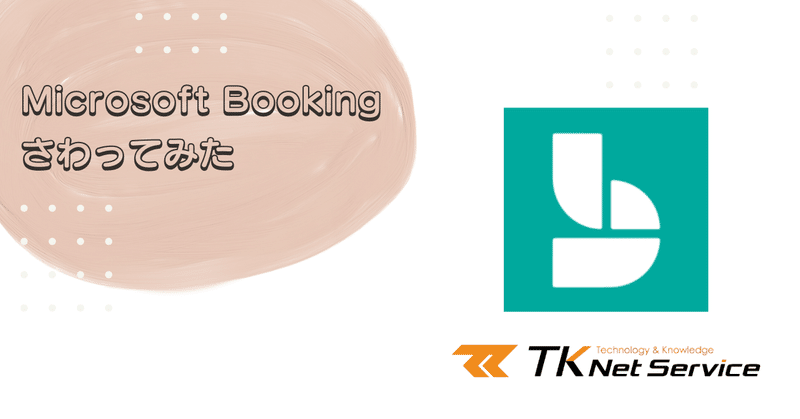
Microsoft Bookingsさわってみた
こんにちは!駆け出しITコンサルのあどみです。
あどみのやってみたシリーズ、今回は「Microsoft Bookingsさわってみた」です!
コロナ禍になり早2年半。きっかけはあまり良いものではありませんでしたがWeb会議が当たり前の世の中になりました。Web会議ツールを使った商談、セミナー、製品のデモンストレーション、工場や学校の見学、授業、面接、診療などなど・・・とても身近なものになりましたね。
しかしWeb会議ならではの悩みもあります。
参加者が増えると日程調整が面倒
参加者にWeb会議のURLを伝え忘れてしまう
Web会議のURLがメールで届いており、いざ当日になったときに探すのに手間がかかる
他の予定とダブルブッキングしてしまう
こうした悩みを解決してくれるのが、Microsoft Bookings です。例によって手探りですが、実際に触ってみましたので参考になれば嬉しいです。
Microsoft Bookingsって何?

Microsoft Bookingsはその名の通り、「予約」に関するサービスです。具体的には、予約とスタッフのスケジュール管理ができる機能が備わっています。
このサービスは、
・Microsoft 365 Business Basic
・Microsoft 365 Business Standard
・Microsoft 365 Business Premium
を契約していれば追加料金なしに使えるサービスです。
予約とスケジュールの管理がどのようにできるかは実際の画面とともに説明していきます。
事前準備
まずは、予約を受け付けるために、「何の予約を受け付けるか」の部分の設定をしていきます。
今回は「ダンブルドア軍団の練習をオンラインで予約する」という例で説明します。いきなり趣味全開ですみません。ダンブルドア軍団をご存じない方のために簡単にご紹介だけ。
ダンブルドア軍団(別名D.A.)とは、1995年にホグワーツ魔法魔術学校の生徒たちに正しい闇の魔術に対する防衛術を教えるためにハリー・ポッター、ハーマイオニー・グレンジャー、ロン・ウィーズリーらが率いた組織である。組織を作ったのはハーマイオニーであるが、皆を教え率いたのはハリーである。
ということで、まずはダンブルドア軍団の練習の予約を受け付ける入れ物を作っていきます。Microsoft Bookingsでは「カレンダー(予定表)」と言います。
まず、ダンブルドア軍団のカレンダーを作るところからです。
Microsoft Bookingsを開き、「新しいカレンダーを作成」を選択します。
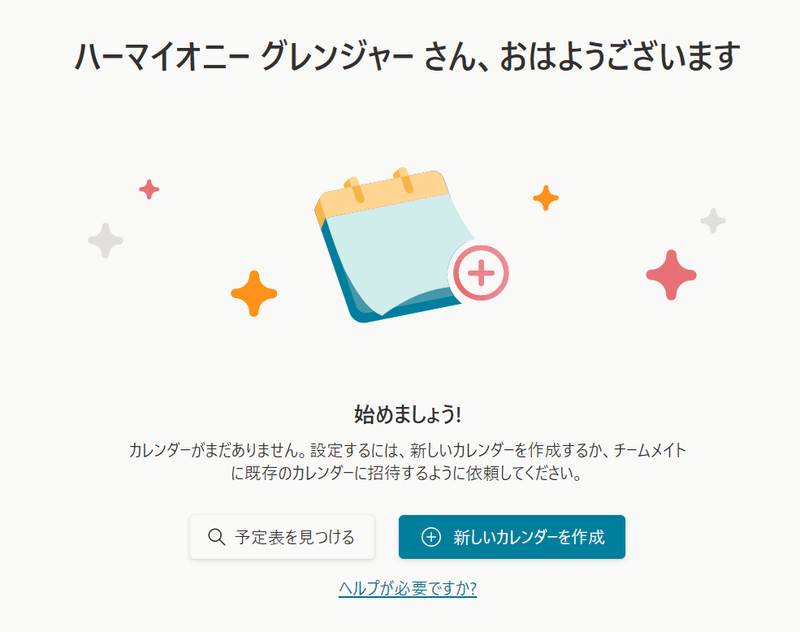
手順に従って設定をしていきます。
一点注意事項ですが、カレンダーの名前はそのままメールアドレスや予定表のリンクに使用されるので、半角英数字で入力しましょう。
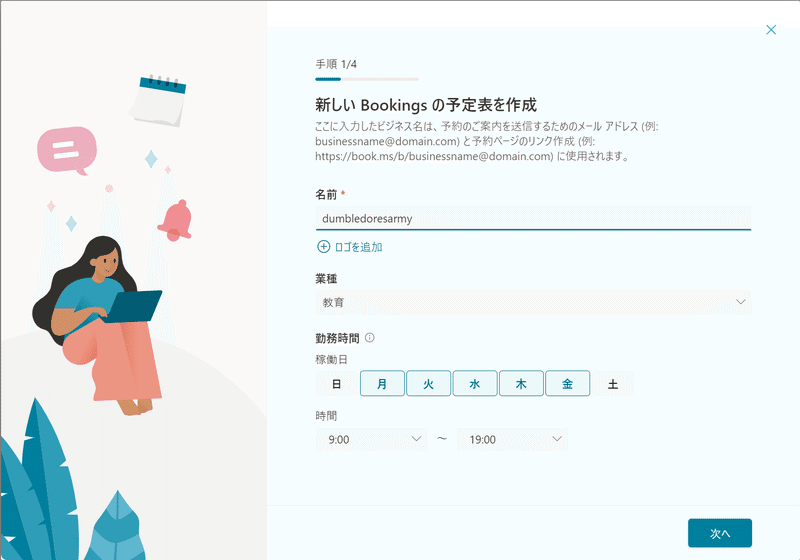
次に、このカレンダーに関わる(=運営する)スタッフを招待します。このスタッフに登録されたユーザーのスケジュールが管理できるようになります。このスタッフは後からでも追加や削除が可能です。
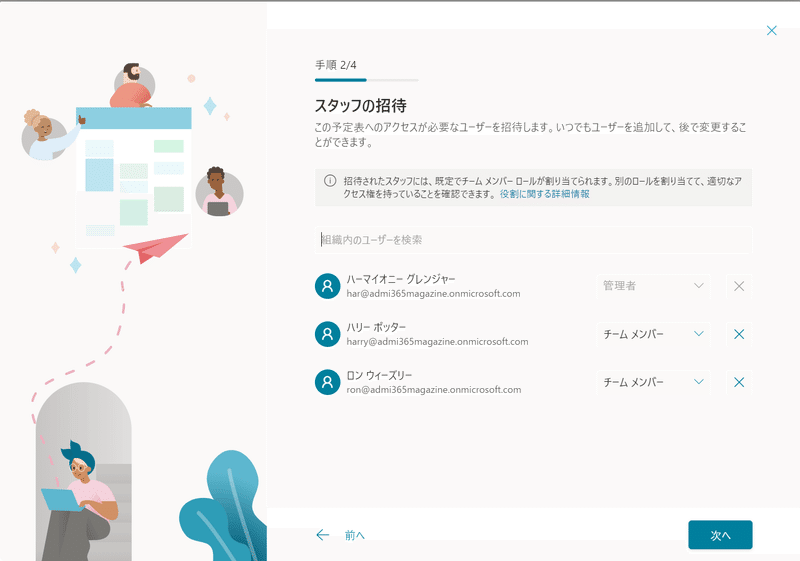
さらに進み、最後に作成したカレンダーのアクセス権を設定します。今回は水面下で活動するチームのため「所属組織内の人」に設定します。
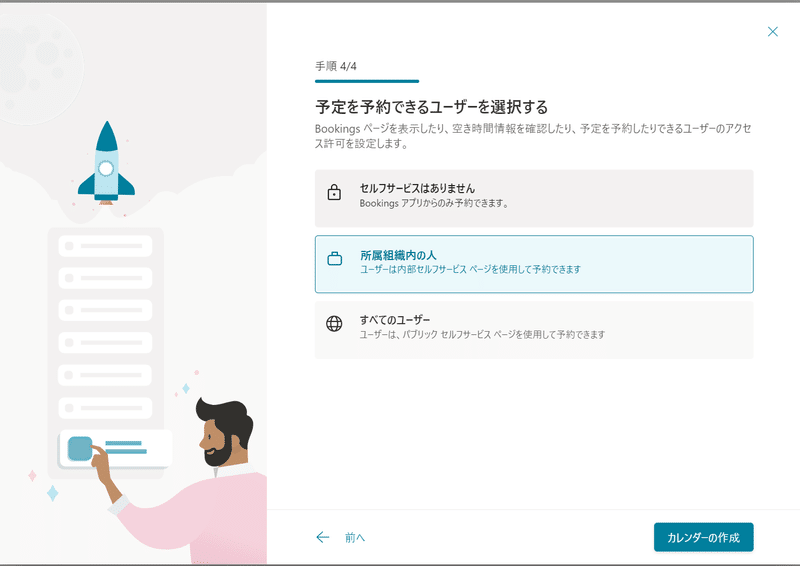
これで事前準備は完了です。
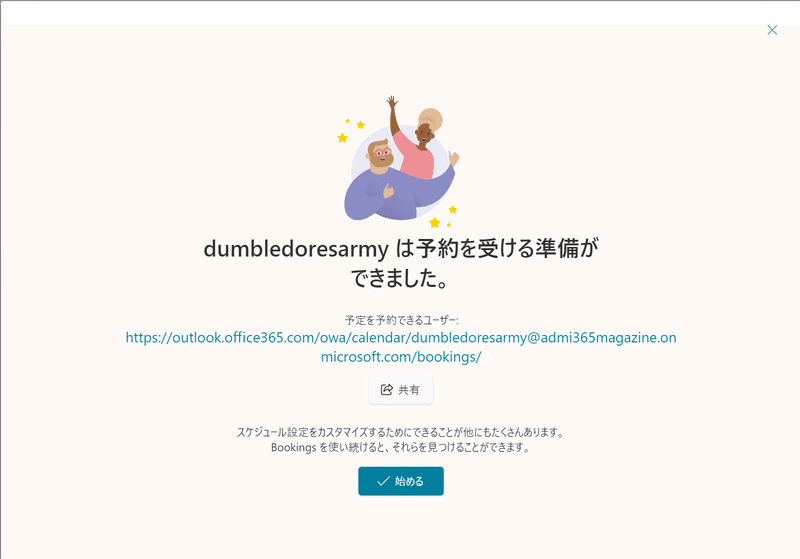
各種設定
作成したダンブルドア軍団のカレンダーの管理画面がこちらです。
カレンダーを確認したり、予約ページの詳細設定を行ったり、顧客・スタッフの管理等行います。
各種設定ができたら、画像にあるように、「あなたの予約ページ」を参加者に案内します。

予約をする
予約ページがこちらです。
参加者はここで日時を選択し、自身の情報を入力して予約ボタンを押します。
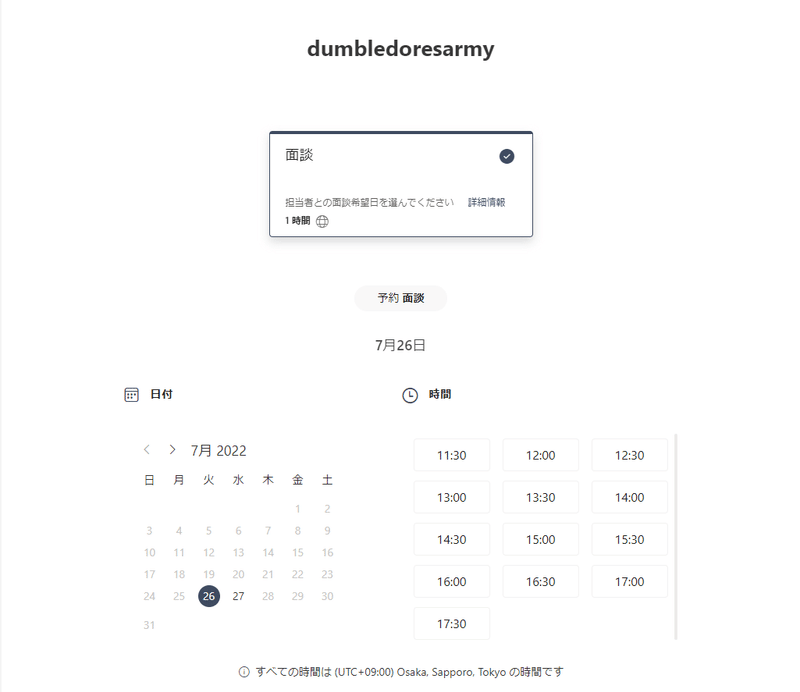

内容を入力し、予約ボタンを押すと予約が完了します。

予約をした人(参加者)にはこのようなメールが届きます。
主催者は別途連絡のメールをしなくてよいので便利ですね!
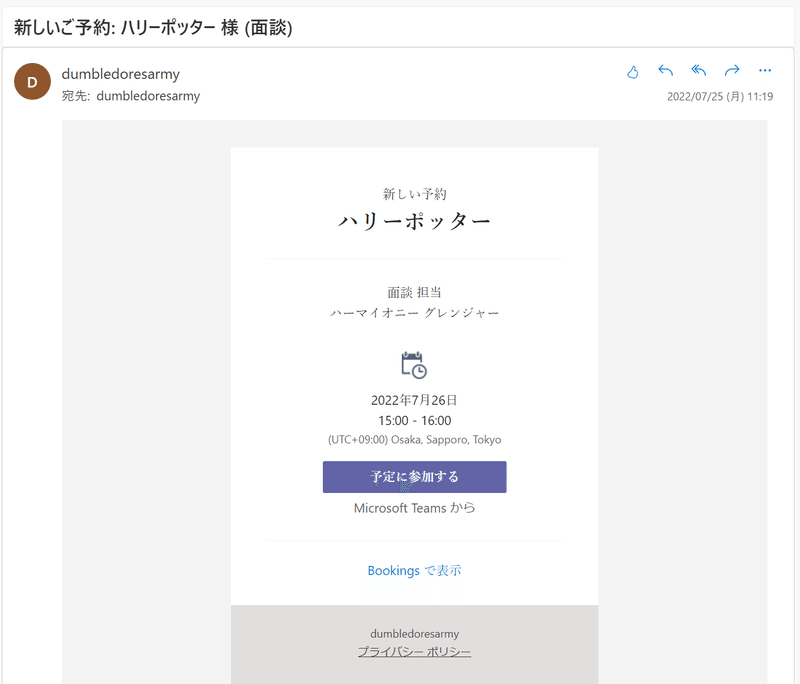
ちょっと応用
少し応用編で、Bookingsで予約できるサービスを複数設定したのがこちらの画面です。参加者は予約したいサービスを選択します。するとそのサービスに応じた日程が表示されるようになります。
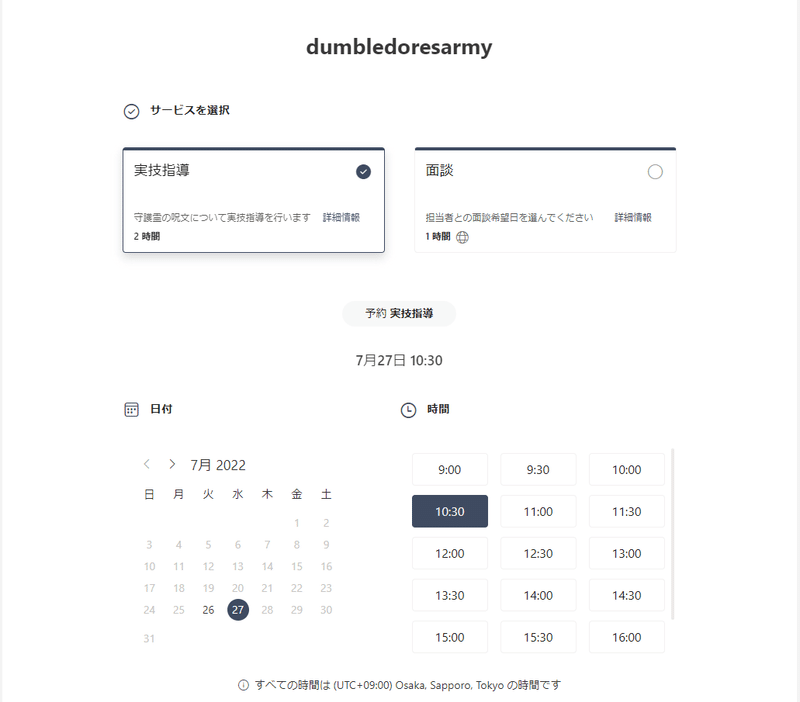
また、参加者の入力画面もそれに合わせて編集ができます。
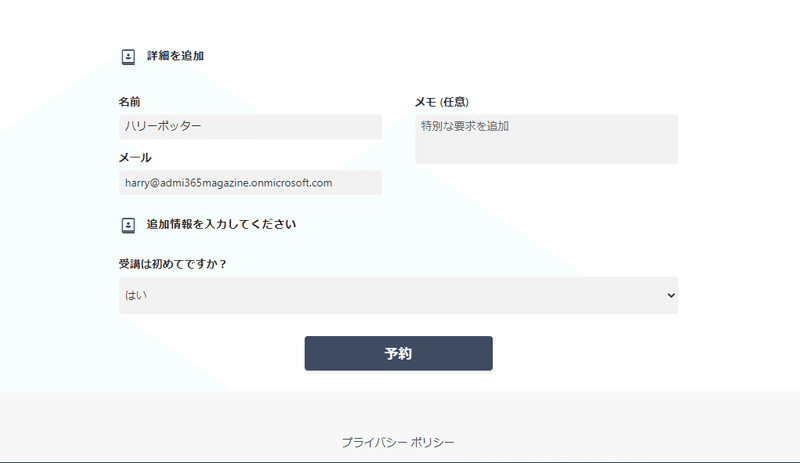
予約を確認する
先ほどハリー・ポッターから予約が入りましたので管理画面から確認してみます。(ダンブルドア軍団なのにハリーから予約を受け付けているのはスルーしてください)
すると、ダンブルドア軍団のカレンダーにハリーから入った予約が反映されています。このカレンダー表示は担当者ごとの表示にも切り替えられるので、どの担当者がどれくらい仕事を抱えているかも一目でわかるところが便利なところですね。
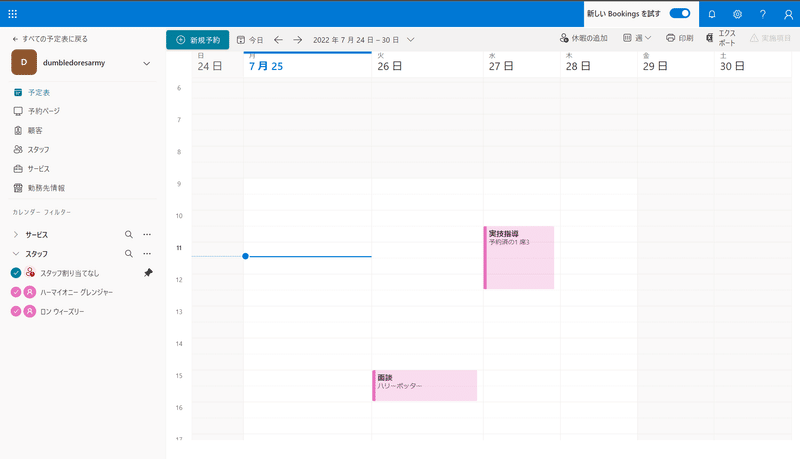
おわりに
今回はMicrosoft Bookingsを触ってみましたがいかがでしたでしょうか?
現実的な例で言えば、転職エージェントの初回面談や、製品のオンラインデモの予約など様々なケースに応用できそうですね。
一方で、ウェビナーの集客などにはあまり向かないので、そのような場合はTeamsのウェビナー機能を使うのがおすすめです。
次回はこのTeamsのウェビナー機能を詳しくご紹介したいと思います!
今回のMicrosoft Bookingsのように、普段何気なく使っているMicrosoft 365には知る人ぞ知るサービスがたくさん含まれています。どれだけ使っても利用料金は変わらないので、Office文書の作成やメールだけ、という使い方はとてももったいないです!
当社では業務でMicrosoft 365を使い倒すためのお手伝いもしていますのでお気軽にご相談ください!
この記事が気に入ったらサポートをしてみませんか?
